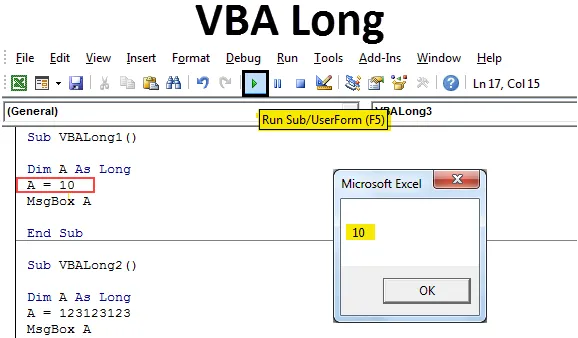
VBA Long
В старые времена, когда память была действительно дорогой, нам приходилось управлять, используя целые числа для чисел. Но после эволюции технологии появилась потребность в большем числе переменных. С помощью переменной Integer мы могли хранить только числа от -32768 до +32768. Но теперь у нас есть переменная LONG, которая используется для хранения и использования чисел любого диапазона и любой длины. Для длинного и длинного кода рекомендуется использовать переменную Long.
Как использовать Excel VBA Long?
Мы научимся использовать VBA Long с несколькими примерами в Excel.
Вы можете скачать этот шаблон VBA Long Excel здесь - Шаблон VBA Long ExcelVBA Long - Пример № 1
В этом примере мы увидим, как в основном работает VBA Long для чисел. Для этого нам нужен модуль.
Шаг 1: Перейдите в окно VBA и в списке меню « Вставка» выберите « Модуль», как показано ниже.
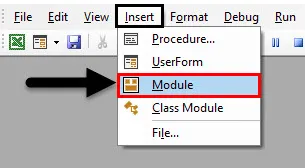
Шаг 2: Как только мы это сделаем, мы получим пустую страницу модуля. Теперь напишите подкатегорию под любым именем, но лучше в имени выполняемой функции, например, VBA Long.
Код:
Sub VBALong1 () End Sub
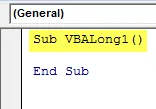
Шаг 3: Теперь определите размер DIM как A или любой другой алфавит и букву.
Код:
Sub VBALong1 () Dim A End Sub
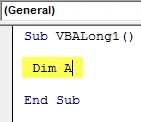
Шаг 4: И присвойте переменную Long измерению A.
Код:
Sub VBALong1 () Dim A As Long End Sub
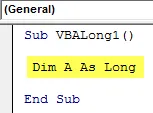
Шаг 5: Теперь мы назначим число, давайте рассмотрим двузначное число, скажем, 10, как показано ниже.
Код:
Sub VBALong1 () Dim A As Long A = 10 End Sub
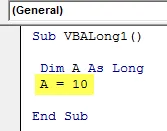
Шаг 6: Теперь мы будем использовать окно сообщения для печати значения, хранящегося в переменной Long с измерением A.
Код:
Sub VBALong1 () Dim A As Long A = 10 MsgBox A End Sub
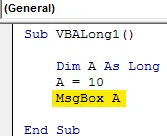
Шаг 7: Теперь скомпилируйте написанный код и запустите его, нажав на кнопку воспроизведения.

Как мы видим, значение, сохраненное в измерении A, теперь печатается в окне сообщения. Это показывает, что переменная Long cab используется и для младших цифр.
VBA Long - Пример № 2
В этом примере мы будем нумеровать с несколькими цифрами. Мы используем ок. Цифра от 9 до 10, чтобы понять, работает ли переменная Long таким же образом, как и для двузначного числа. За это:
Шаг 1: Снова откройте новый модуль и добавьте подкатегорию в имени последовательного длинного имени VBA, как показано ниже.
Код:
Sub VBALong2 () End Sub
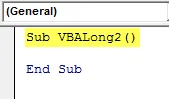
Шаг 2: Теперь определите размер DIM как A или любой другой алфавит или слово.
Код:
Sub VBALong2 () Dim A End Sub

Шаг 3: После этого мы назначим переменную Long для измерения A.
Код:
Sub VBALong2 () Dim A As Long End Sub
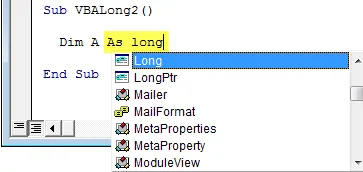
Шаг 4: Теперь присвойте числовое значение размеру A любой длины. Для тестирования рассмотрите число от 9 до 10 цифр или любую комбинацию. Мы рассмотрели 123123123 для этого, как показано ниже.
Код:
Sub VBALong2 () Dim A As Long A = 123123123 End Sub
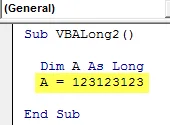
Шаг 5: Теперь мы будем использовать окно сообщения для печати сохраненного значения в A, как показано ниже.
Код:
Sub VBALong2 () Dim A As Long A = 123123123 MsgBox A End Sub

Шаг 6: Теперь мы скомпилируем и запустим код. Мы увидим, что даже длинное числовое значение было напечатано в окне сообщения.
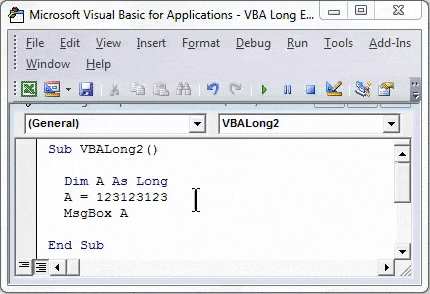
VBA Long - Пример № 3
В этом примере мы увидим, можно ли использовать переменную Long для отрицательных чисел или нет. Для этого понадобится новый модуль. Откройте новый модуль
Шаг 1: Вставьте подкатегорию под любым именем или лучше под именем VBA Long, как показано ниже.
Код:
Sub VBALong3 () End Sub
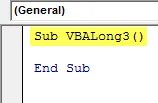
Шаг 2: Рассмотрим тот же размер DIM A и назначьте ему функцию Long, как показано ниже.
Код:
Sub VBALong3 () Dim A As Long End Sub

Шаг 3: Теперь мы будем использовать то же число, что и в предыдущем примере, 123123123, и присвоить ему отрицательный знак. И присвойте этот номер длинному измерению A, как показано ниже.
Код:
Sub VBALong3 () Dim A As Long A = -123123123 End Sub
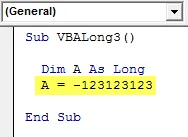
Шаг 4: И наконец, используйте окно сообщения, чтобы напечатать значение, сохраненное в измерении A.
Код:
Sub VBALong3 () Dim A As Long A = -123123123 MsgBox A End Sub

Шаг 5: Скомпилируйте код и запустите его после этого. Посмотрим, даже если число длинное и отрицательное, но все же VBA Long напечатало его безо всякой ошибки.

VBA Long - Пример № 4
В этом примере мы увидим, можем ли мы использовать десятичные числа с VBA Long или нет. Для этого нам нужен модуль.
Шаг 1: Откройте новый модуль, создайте подкатегорию для VBA Long, как показано ниже. Вы можете сохранить последовательность кода, как мы это сделали ниже.
Код:
Sub VBALong4 () End Sub
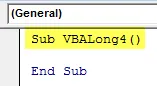
Шаг 2: Теперь мы будем использовать тот же размер DIM, что и A, который мы использовали в приведенных выше примерах.
Код:
Sub VBALong4 () Dim A End Sub

Шаг 3: Теперь назначьте это измерение Long, как показано ниже.
Код:
Sub VBALong4 () Dim A As Long End Sub
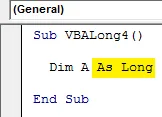
Шаг 4: Теперь мы используем те же числа, что и в предыдущем примере, но здесь мы будем использовать десятичную цифру. Таким образом, 123.123123 будет номером здесь, как показано ниже.
Код:
Sub VBALong4 () Dim A As Long A = 123.123123 End Sub
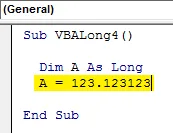
Шаг 5: Наконец, мы можем использовать окно сообщения, чтобы напечатать значение, сохраненное в A, как показано ниже.
Код:
Sub VBALong4 () Dim A As Long A = 123.123123 MsgBox A End Sub
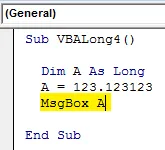
Шаг 6: Теперь скомпилируйте код и запустите. Мы увидим, что VBA Long вернул только целые числа перед десятичной дробью, как показано ниже.
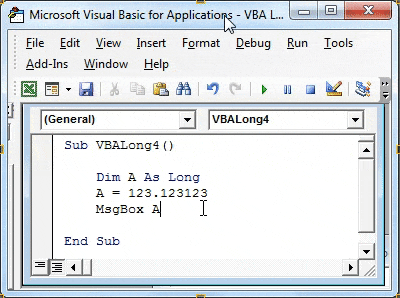
Это показывает, что VBA Long нельзя использовать для десятичных чисел. Это даст любое целое или целое число взамен.
VBA Long - Пример № 5
В этом примере мы увидим, можем ли мы использовать VBA Long для работ, алфавитов или тестов или нет. Откройте модуль
Шаг 1: Напишите подкатегорию функции для VBA Long или любого другого предпочтительного имени, как показано ниже.
Код:
Sub VBALong5 () End Sub

Шаг 2: В следующей строке кода используйте размер DIM A как Long, как показано ниже.
Код:
Sub VBALong5 () Dim A As Long End Sub
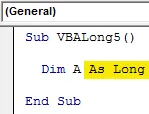
Шаг 3: Теперь назначьте любой текст или слово определенному измерению A в кавычках. Мы использовали VBA Long здесь как текст.
Код:
Sub VBALong5 () Dim A As Long A = "VBA Long" End Sub

Шаг 4: Теперь используйте окно сообщения для печати в хранилище значений в измерении A, как показано ниже.
Код:
Sub VBALong5 () Dim A As Long A = "VBA Long" MsgBox A End Sub

Шаг 5: Закончив кодирование, скомпилируйте код или запустите напрямую. Мы увидим окно сообщения об ошибке с сообщением об ошибке «Ошибка времени выполнения 13 - несоответствие типов».
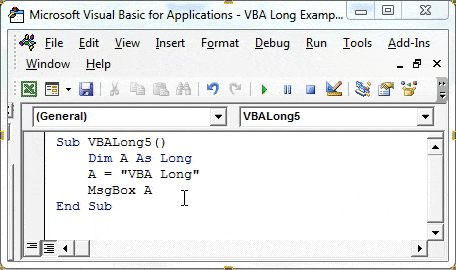
Это означает, что существует несоответствие используемой переменной и значений, хранящихся в ней, и это не поддерживается. Следовательно, он показывает, что VBA Long не поддерживает текст и алфавиты.
Плюсы VBA Long
- Любые числовые значения длины могут использоваться в функции Long.
- Long в VBA делает использование числа свободным от каких-либо ограничений.
То, что нужно запомнить
- Длинный нельзя использовать для текстов и десятичных чисел.
- Для десятичного числа предпочтительнее использовать Double over Long и Integer.
- Если длина кода мала, то нет необходимости поэтапно компилировать данные.
- Не забудьте сохранить файл в формате Macro Enable Excel, чтобы созданный код оставался безопасным.
Рекомендуемые статьи
Это был путеводитель по VBA Long. Здесь мы обсудили, как использовать Excel VBA Long вместе с практическими примерами и загружаемым шаблоном Excel. Вы также можете просмотреть наши другие предлагаемые статьи -
- Работа с VBA Active Cell
- Удаление строки в VBA
- Как использовать Excel VBA Transpose?
- Как исправить ошибку 1004 с помощью VBA